Se hai mai provato ad aggiornare un vecchio sito web HTML, sai quanto possa essere frustrante. Ogni piccola modifica significa aprire il codice, salvare i file e ricaricarli solo per correggere una riga di testo o sostituire un'immagine.
Questo è uno dei motivi principali per cui così tante persone spostano i propri siti web su WordPress. È un sistema completo di gestione dei contenuti che ti consente di apportare aggiornamenti direttamente dalla tua dashboard. Nessun codice, nessun FTP e nessun software aggiuntivo.
Ho aiutato molti lettori a fare questo passaggio. Alcuni vogliono solo caricare una singola pagina HTML, mentre altri sono pronti a ricostruire il loro intero sito in WordPress.
In questo tutorial, ti guiderò attraverso entrambe le opzioni passo dopo passo. Imparerai come spostare i tuoi contenuti in modo sicuro, evitare tempi di inattività e mantenere intatte le tue classifiche di ricerca.

Riepilogo rapido: Come convertire HTML in WordPress
Ci sono due modi per convertire HTML in WordPress. Per una singola pagina, la strada migliore è ricrearla in WordPress con un page builder come SeedProd (puoi anche caricare il file HTML, ma non utilizzerà il tuo tema o i tuoi plugin).
Per un sito completo, dovrai installare WordPress, scegliere un tema, ricostruire le tue pagine, far corrispondere i tuoi URL e impostare reindirizzamenti 301 per mantenere la tua SEO.
Perché convertire il tuo sito web HTML in WordPress?
Il motivo principale per passare da HTML a WordPress è la comodità. WordPress rende facile aggiornare i tuoi contenuti, cambiare il tuo design e aggiungere nuove funzionalità senza toccare alcun codice.
D'altra parte, con un sito HTML statico, ogni modifica richiede l'apertura dei file, la modifica del codice e il loro caricamento di nuovo. Ciò può richiedere ore, anche per qualcosa di semplice come sostituire un'immagine o correggere un errore di battitura.

WordPress funziona in modo diverso. È un sistema di gestione dei contenuti (CMS) completo che ti fornisce una dashboard per gestire tutto. Puoi accedere, apportare modifiche e pubblicare aggiornamenti istantaneamente, senza bisogno di scrivere codice.
Ti dà anche il pieno controllo sull'aspetto del tuo sito. Invece di ricostruire manualmente i layout, puoi scegliere tra migliaia di temi WordPress pronti all'uso che cambiano istantaneamente il design del tuo sito.
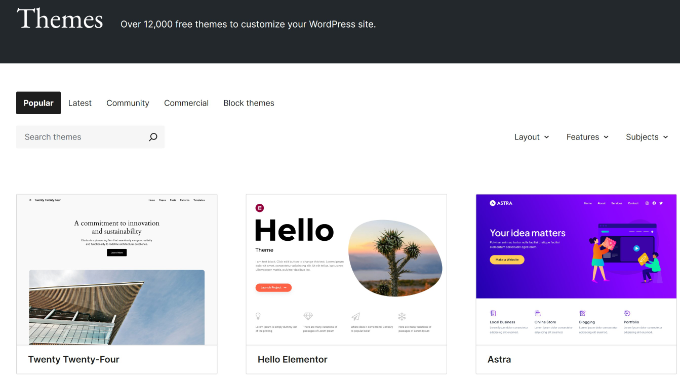
E se hai mai bisogno di funzionalità aggiuntive — come aggiungere moduli di contatto, migliorare la SEO o creare gallerie di immagini — puoi farlo scegliendo tra oltre 60.000 plugin WordPress. Questi sono come app per il tuo sito e possono essere installati con pochi clic.
In sintesi, passare a WordPress ti fa risparmiare tempo, mantiene il tuo sito aggiornato e lo aiuta a crescere in base alle tue esigenze.
Puoi saperne di più nel nostro confronto tra siti web WordPress vs HTML statico.
Come convertire HTML in WordPress
Ora che sai perché WordPress è un'ottima scelta, vediamo come fare il passaggio.
Il metodo migliore dipende dal tuo obiettivo. Stai solo cercando di aggiungere una singola pagina HTML al tuo sito, o vuoi convertire l'intero sito web?
Coprirò i modi più semplici per gestire entrambi. Inizieremo prima con lo scenario più semplice.
- Use Case 1: You Want to Add a Single HTML Page to WordPress
- Use Case 2: You Want to Convert a Full HTML Website to WordPress
- Passaggio 1. Installa e configura WordPress
- Passaggio 2: Trova un tema WordPress che corrisponda al tuo vecchio sito
- Passaggio 3: Imposta i permalink di WordPress
- Step 4: Recreate Your Content in WordPress
- Passaggio 5: Imposta i reindirizzamenti per preservare la tua SEO
- Passaggio 6: Punta il tuo nome di dominio al tuo nuovo sito WordPress
- Passaggio 7: Installa i plugin essenziali di WordPress
- What About Converting HTML Manually Into a WordPress Theme?
- Risorse bonus per imparare WordPress
- Domande frequenti sulla conversione di HTML in WordPress
Caso d'uso 1: Vuoi aggiungere una singola pagina HTML a WordPress
Iniziamo con uno scenario comune che vedo. Non vuoi spostare un intero sito web, ma hai un singolo file HTML che vuoi aggiungere al tuo sito WordPress.
Forse hai scaricato un modello HTML da un marketplace online, o un designer ti ha fornito un file per una campagna specifica. È una situazione in cui molti utenti si trovano.
Esempi comuni includono landing page personalizzate, una pagina speciale "coming soon", un modello di pagina di vendita unico, o anche un semplice curriculum online di una pagina.
Se questo è il tuo obiettivo, ci sono un paio di modi per gestirlo. Inizierò prima con il metodo più veloce.
Metodo 1: Carica il file HTML sul tuo sito (Metodo più semplice)
Ora, potresti avere un singolo file HTML e puoi semplicemente caricarlo direttamente sul tuo account di hosting WordPress.
Ma se la pagina include anche file CSS aggiuntivi e immagini, allora devi mettere tutti i file insieme in una cartella e poi caricare la cartella sul tuo sito web.
Puoi farlo utilizzando il file manager nella dashboard del tuo web host o un software speciale client FTP per Windows o Mac. Troverai istruzioni chiare nella nostra guida per principianti su come usare FTP per caricare file su WordPress.
Devi solo aggiungere il file o la cartella alla cartella principale del tuo sito web. Questa è spesso chiamata la directory public_html o root, che è la cartella di livello superiore che contiene tutti i file del tuo sito web.
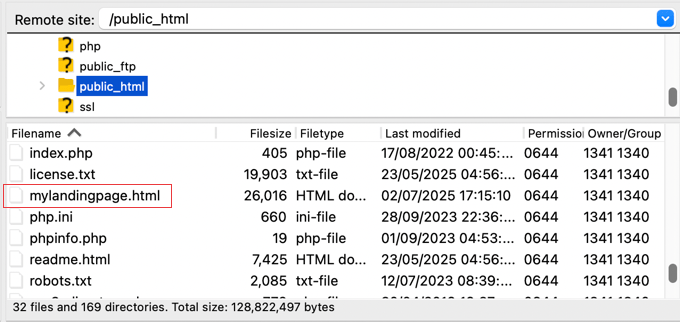
Una volta caricato, chiunque può accedervi direttamente andando al suo URL, come ad esempio:
yourdomain.com/mylandingpage.html Ho una guida completa che ti mostra esattamente come caricare una pagina HTML su WordPress in modo da non incorrere in errori 404.
Limitazioni: Sebbene il caricamento di un file HTML sia rapido, è importante comprenderne gli svantaggi. Questo metodo isola completamente la pagina da WordPress.
La tua pagina caricata non utilizzerà lo stile del tuo tema WordPress. Ciò significa che non avrà l'intestazione, il piè di pagina o i font del tuo sito web, quindi probabilmente apparirà incoerente con il resto del tuo sito.
Inoltre, non può essere modificata dalla dashboard di WordPress e non beneficerà di nessuno dei tuoi plugin, come gli strumenti SEO o di caching.
Questo lo rende una scelta inadeguata per le pagine che richiedono aggiornamenti frequenti.
Metodo 2: Ricrea la pagina HTML utilizzando un Page Builder (Metodo migliore)
Un'alternativa molto migliore è ricreare la pagina direttamente all'interno di WordPress utilizzando un page builder plugin.
Questo è uno strumento che ti consente di creare layout di pagina personalizzati visivamente con un editor drag-and-drop, senza bisogno di codice. Questo approccio ti dà il pieno controllo ed è molto più facile di quanto sembri.
Ti consiglio di utilizzare SeedProd. È un potente page builder drag-and-drop che ti consente di ricreare visivamente qualsiasi layout senza toccare il codice. Puoi semplicemente aggiungere colonne, testo, immagini e pulsanti per abbinare la tua pagina HTML originale.
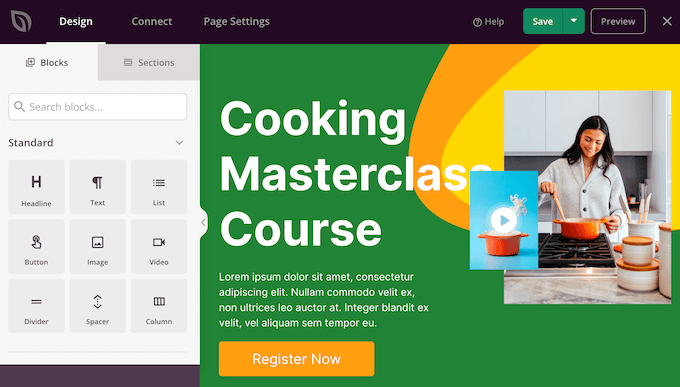
Il vantaggio più grande è che la nuova pagina utilizzerà automaticamente il design del tuo tema, rendendola perfettamente coerente. Funzionerà anche con tutti gli altri tuoi plugin.
Soprattutto, quando devi apportare una modifica, puoi modificare la pagina direttamente dall'area di amministrazione di WordPress, proprio come qualsiasi altra pagina del tuo sito.
Abbiamo scritto tutorial utili su come utilizzare SeedProd per creare diversi tipi di pagine:
- Come creare una pagina iniziale personalizzata in WordPress
- Come Creare una Landing Page con WordPress
- Come creare bellissime pagine "Coming Soon" in WordPress con SeedProd
- Come creare una pagina di vendita in WordPress (che converte)
- Come Creare un Curriculum Online Professionale in WordPress
- Come creare una sezione Servizi in WordPress
- Come aggiungere un portfolio al tuo sito WordPress
- Come creare un menu online per ristoranti in WordPress
Caso d'uso 2: Vuoi convertire un sito web HTML completo in WordPress
Ora, affrontiamo l'altro obiettivo comune: spostare l'intero sito web HTML statico su WordPress. Questo è per quando vuoi modernizzare completamente il tuo sito e gestire tutto in un unico posto.
Il metodo più efficace e affidabile è ricostruire sistematicamente il design e il contenuto del tuo sito utilizzando strumenti WordPress moderni. Questo è molto più facile che cercare di convertire il codice manualmente e ti dà un risultato di gran lunga migliore.
Passaggio 1. Installa e configura WordPress
La prima cosa di cui hai bisogno è l'hosting WordPress. Questo è il luogo in cui i file del tuo sito web vivono su Internet. Un buon host assicura che il tuo sito funzioni senza intoppi e sia disponibile per i visitatori.
Consiglio Bluehost ai nuovi utenti WordPress. Uso Bluehost personalmente e lo trovo molto affidabile, specialmente se sei agli inizi. E spesso hanno buone offerte.
Al momento, offrono ai lettori di WPBeginner un nome di dominio gratuito e un grande sconto sull'hosting. Puoi iniziare a partire da soli $2,99 al mese, il che lo rende una scelta conveniente.
Alternative: Se desideri altre opzioni, ti consiglio Hostinger o SiteGround. Entrambi hanno solide reputazioni e buone prestazioni a prezzi equi.
Per questa guida, userò screenshot di Bluehost solo per mostrarti il processo. Ma i passaggi di base sono piuttosto simili, indipendentemente dal provider di hosting WordPress che scegli.
Per iniziare, vai sul sito web di Bluehost e fai clic sul pulsante che dice 'Inizia Ora'.
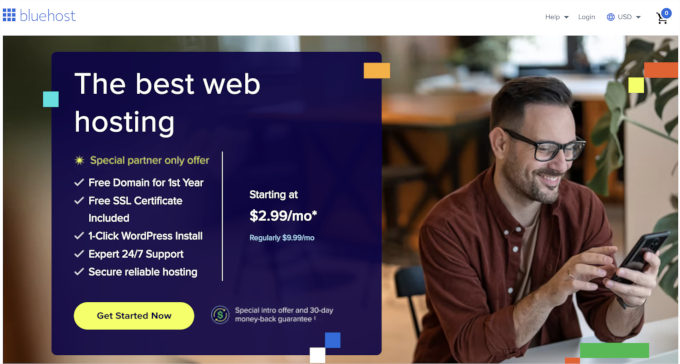
Vedrai quindi la loro pagina dei prezzi con diversi piani. Per la maggior parte dei siti web, specialmente quando sei agli inizi, il piano Starter è perfettamente adeguato.
Scegli un piano facendo clic sul pulsante 'Scegli Piano'.

Successivamente, ti verrà chiesto del tuo nome di dominio. Questo è l'indirizzo del tuo sito web su Internet (come www.tuosito.com).
Seleziona semplicemente 'Creerò il mio nome di dominio più tardi'. Questo mantiene online il tuo vecchio sito HTML mentre costruisci quello nuovo. Cambieremo il dominio alla fine, in modo che tu non abbia tempi di inattività.
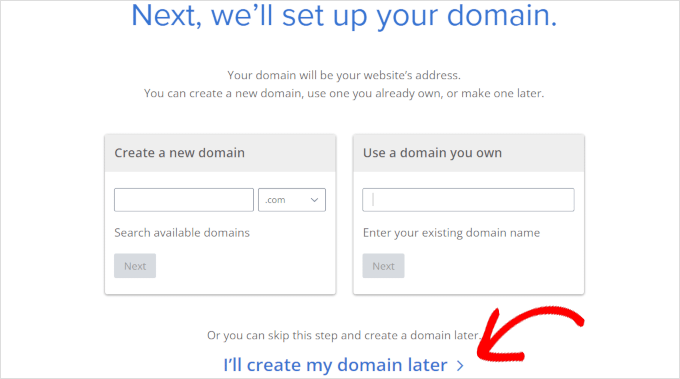
Perché impostare un dominio in seguito? 🤔 Se hai già un dominio collegato al tuo sito HTML, scegliere questa opzione ti permette di configurare WordPress senza influenzare il sito live. Una volta che tutto sarà pronto, ti mostrerò come puntare il tuo dominio a WordPress.
Dopodiché, dovrai inserire i dettagli del tuo account e le informazioni di pagamento per completare l'acquisto.
Bluehost ti invierà quindi un'email con i tuoi dati di accesso. Conserva quell'email al sicuro! Utilizzerai quei dati per accedere alla dashboard del tuo account di hosting.
Ecco la mia parte preferita: quando accedi per la prima volta, Bluehost installa automaticamente WordPress per te.
Ora, cerca semplicemente il pulsante 'Modifica sito' e fai clic su di esso. Questo ti porterà direttamente alla tua dashboard di WordPress.

E questo è tutto, hai installato WordPress!
Hai bisogno di un ulteriore aiuto con l'installazione di WordPress? Dai un'occhiata al nostro dettagliato tutorial sull'installazione di WordPress che ti guida attraverso ogni passaggio.
Passaggio 2: Trova un tema WordPress che corrisponda al tuo vecchio sito
La prossima cosa da fare è scegliere un tema WordPress che assomigli al design del tuo vecchio sito HTML. Troverai suggerimenti utili su cosa considerare nella nostra guida su come selezionare il tema WordPress perfetto.
Non preoccuparti di trovare una corrispondenza esatta, poiché puoi personalizzarlo.
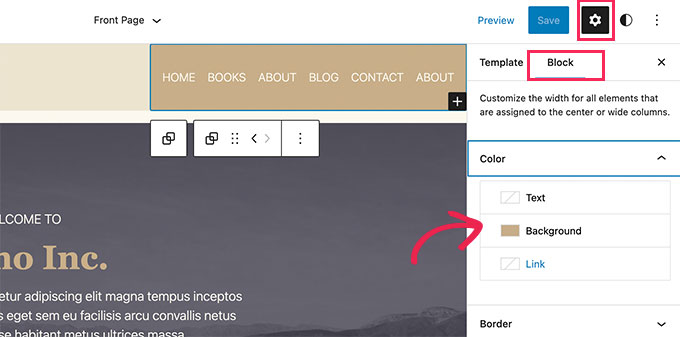
Un tema ti offre una base di design professionale, controllando l'intestazione, il piè di pagina, i colori e i font del tuo sito senza bisogno di codificare. Ci sono migliaia di fantastici temi WordPress gratuiti e premium disponibili.
Passaggio 3: Imposta i permalink di WordPress
WordPress fornisce alcune opzioni di permalink per darti il controllo su come vengono strutturati gli indirizzi (URL) del tuo sito web.
Raccomando sempre di utilizzare la struttura dei permalink 'Nome del post'. Crea URL puliti e facili da leggere basati sul titolo della tua pagina o del tuo post (come tuosito.com/chi-siamo).
Questo non è solo meglio per i visitatori, ma ti dà anche un piccolo vantaggio SEO includendo parole chiave direttamente nell'indirizzo.
Ora, i permalink semplici non danno alcun contesto sul post, come questo:
yourblog.com/?p=123 I permalink 'Nome del post' sono molto più belli e informativi, come questo:
yourblog.com/your-blog-post-title Sono sicuro che concorderai sul fatto che la seconda opzione è molto più facile da capire.
È veloce e facile scegliere un'opzione dalla pagina Impostazioni » Permalink della tua bacheca.
Nella sezione chiamata ‘Impostazioni comuni’, seleziona l'opzione ‘Nome articolo’.

Quindi scorri semplicemente verso il basso e fai clic sul pulsante ‘Salva modifiche’.
Questo è tutto per i permalink! Ora, WordPress utilizzerà la struttura “Nome articolo” per tutte le tue nuove pagine e articoli.
Passaggio 4: Ricrea i tuoi contenuti in WordPress
Una volta che il tuo tema è attivo, è ora di spostare i tuoi contenuti dai vecchi file HTML in WordPress.
Per questo, puoi scegliere il metodo migliore in base alla complessità di ciascuna pagina.
Editor a blocchi di WordPress
Per la maggior parte delle tue pagine importanti, come le tue pagine ‘Chi siamo’, ‘Servizi’ o ‘Contatti’, l'editor a blocchi integrato di WordPress è perfetto. Se una pagina è principalmente testo e immagini con un layout semplice, questa è la strada più facile.
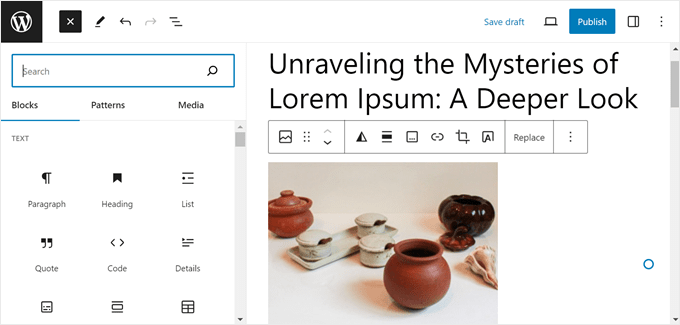
Puoi semplicemente creare una nuova pagina nell'amministrazione di WordPress, quindi copiare il testo dal tuo vecchio file HTML e incollarlo nell'editor. Da lì, puoi usare i blocchi per aggiungere titoli, immagini, elenchi e pulsanti per strutturare i tuoi contenuti.
Per istruzioni dettagliate, consulta la nostra guida su come usare l'editor a blocchi di WordPress.
Plugin Page Builder
Se il tuo vecchio sito aveva una homepage personalizzata, pagine di destinazione o pagine con layout complessi a più colonne, allora un page builder è la scelta migliore. Ti offre la flessibilità di ricreare quei design specifici.
Per questo, consiglio SeedProd. È un builder drag-and-drop che ti permette di ricreare visivamente qualsiasi layout, dandoti il pieno controllo del design senza scrivere codice. Questo è ideale per far sì che le pagine importanti e dal design personalizzato abbiano l'aspetto desiderato.

Troverai un utile elenco di tutorial in precedenza in questo articolo che spiegano come creare diversi tipi di pagine in WordPress utilizzando SeedProd.
Suggerimento Pro: Per semplificare questo processo, apri due schede del browser. Nella prima scheda, visualizza la tua pagina HTML live. Nella seconda scheda, tieni aperta la pagina SeedProd del tuo sito web o l'editor di WordPress. Puoi quindi copiare il contenuto dalla tua vecchia pagina e incollarlo in quella nuova, ricreando il layout blocco per blocco.
Passaggio 5: Imposta i reindirizzamenti per preservare la tua SEO
Questo è un passaggio che non puoi assolutamente saltare, specialmente se il tuo vecchio sito web riceveva traffico dai motori di ricerca.
È molto probabile che gli URL del tuo vecchio sito web HTML siano diversi dai tuoi nuovi permalink di WordPress. Se non risolvi questo problema, chiunque abbia un link al tuo vecchio sito vedrà un frustrante errore 404 'Pagina non trovata' sul tuo nuovo sito WordPress.
Per evitare ciò, devi impostare i reindirizzamenti per inviare automaticamente i visitatori dai tuoi vecchi URL HTML alle pagine corrette sul tuo nuovo sito WordPress.
Dovrai installare e attivare il plugin Redirection. È gratuito e molto efficace. Se hai bisogno di aiuto, consulta la nostra guida su come installare un plugin WordPress.
Questo plugin fornisce un'interfaccia user-friendly per la gestione sicura dei reindirizzamenti. È molto più facile e sicuro che cercare di modificare manualmente il file .htaccess del tuo sito web, dove un piccolo errore potrebbe mettere offline l'intero sito.
Una volta attivato, troverai le impostazioni del plugin Redirection sotto Strumenti » Redirection.
Nell'interfaccia del plugin Redirection, 'URL sorgente' è dove inserisci l'URL del tuo vecchio sito web HTML.
Ad esempio, se avevi una pagina 'chi siamo' sul tuo vecchio sito con l'URL https://tuo-vecchio-sito.com/about.html, allora inserisci /about.html.

'URL di destinazione' è dove inserisci il nuovo URL di WordPress per la pagina corrispondente.
Ad esempio, se la tua nuova pagina 'chi siamo' in WordPress ha il permalink about-us, allora dovresti inserire /about-us/.
Assicurati che l'opzione '301 – Spostato permanentemente' sia selezionata per il tipo di reindirizzamento. Un reindirizzamento 301 dice ai motori di ricerca che la pagina si è spostata permanentemente in una nuova posizione. Questo è importante per la SEO.
Infine, fai clic sul pulsante 'Aggiungi reindirizzamento' per salvare il reindirizzamento.
Per istruzioni dettagliate, consulta la nostra guida su come impostare i reindirizzamenti in WordPress.
È molto importante farlo per ogni singola pagina che sposti dal tuo vecchio sito. Prenditi il tuo tempo e mappa attentamente ogni vecchio URL al suo nuovo URL per assicurarti che nessun visitatore o motore di ricerca si perda.
Dopo aver aggiunto i tuoi reindirizzamenti, è sempre una buona idea testarli. Digita gli URL del tuo vecchio sito web HTML nel tuo browser e assicurati che ti reindirizzino correttamente alle pagine giuste sul tuo nuovo sito WordPress.
Prenderti il tempo necessario per farlo assicura che non perderai il prezioso traffico e l'autorità che hai già costruito. È la chiave per una migrazione di successo.
Alternativa: Se hai già AIOSEO o stai pensando di usarlo per la SEO, potresti voler utilizzare il suo Redirection Manager invece di installare un plugin di reindirizzamento separato.
È un plugin premium, ma ha un potente Redirection Manager integrato e ti consente di impostare reindirizzamenti completi del sito.

Oltre a ciò, AIOSEO ha molte altre funzionalità per aiutare il tuo sito web a posizionarsi meglio nei risultati di ricerca.
Offre il tracciamento degli errori 404 per individuare facilmente eventuali link interrotti e ti consente di aggiungere facilmente Schema Markup, breadcrumb personalizzati, moduli SEO locali e altro ancora.
Passaggio 6: Punta il tuo nome di dominio al tuo nuovo sito WordPress
Ci sei quasi! Hai inserito i tuoi contenuti in WordPress, importato le tue immagini e il tuo sito web ha un bell'aspetto. Ora, facciamo in modo che il tuo nuovo sito WordPress appaia effettivamente quando le persone digitano il tuo nome di dominio (come tuosito.com) nel loro browser.
Per fare ciò, devi aggiornare le impostazioni del tuo nome di dominio. Nello specifico, cambierai qualcosa chiamato nameserver.
I nameserver sono come l'elenco telefonico principale di Internet. Sono indirizzi speciali che dicono a Internet esattamente dove il tuo nome di dominio deve andare per trovare il suo sito web.
Attualmente, la 'voce nell'elenco telefonico' del tuo dominio (i suoi nameserver) punta alla vecchia posizione in cui era precedentemente memorizzato il tuo sito web statico in HTML.
Per far apparire il tuo nuovo sito web WordPress, devi aggiornare questa voce dell'elenco telefonico. Cambierai i nameserver per puntare alla tua nuova società di hosting WordPress.
Questo dice a tutto Internet: "Per tuosito.com, non andare più al vecchio sito web. Vai invece al mio nuovo host WordPress.".
Il tuo provider di hosting WordPress (come Bluehost, Hostinger o SiteGround) ti fornirà le informazioni sui nameserver di cui hai bisogno. Di solito assomigliano a questo:
ns1.hostingprovider.com ns2.hostingprovider.com Il tuo provider di hosting ti fornirà i nameserver esatti da utilizzare.
Ma dove cambi queste impostazioni dei nameserver? Dipende da dove hai registrato il tuo nome di dominio. Questo è chiamato il tuo registrar del nome di dominio.
Potrebbe essere la stessa società da cui hai ottenuto il tuo hosting, oppure potrebbe essere una società di registrazione di domini separata come Network Solutions o Namecheap.
Dovrai accedere al tuo account presso il tuo registrar di domini. Quindi, cerca le impostazioni per il tuo nome di dominio, come 'Impostazioni DNS', 'Nameserver' o 'Gestione dominio'.
Ad esempio, ecco lo schermo che vedo sul mio account Bluehost.

I passaggi che devi eseguire cambiano a seconda della società che utilizzi. Troverai istruzioni dettagliate per molti registrar di domini popolari nella nostra guida su come cambiare facilmente i nameserver del dominio.
Una volta aggiornati questi nameserver, potrebbe volerci un po' di tempo perché la modifica si diffonda su Internet. Di solito si tratta solo di poche ore, ma a volte possono volerci un paio di giorni.
Questo si chiama 'propagazione DNS'. Durante questo periodo, alcuni visitatori potrebbero ancora vedere il tuo vecchio sito, mentre altri inizieranno a vedere il tuo nuovo sito WordPress.
Una volta completata la propagazione DNS, quando le persone digiteranno il nome del tuo dominio nel loro browser, verranno indirizzate al tuo nuovo sito web WordPress ospitato dal tuo nuovo provider!
Passaggio 7: Installa i plugin essenziali di WordPress
Ora, uno dei motivi principali per cui le persone passano da siti web HTML a WordPress: i plugin!
Pensa ai plugin come ad app per il tuo sito web. Sono piccoli componenti aggiuntivi che puoi installare per aggiungere istantaneamente nuove funzionalità e caratteristiche al tuo sito WordPress.
Con un sito web HTML statico, l'aggiunta di qualsiasi nuova funzionalità era solitamente un progetto di codifica. Ma con WordPress, è spesso semplice come installare e attivare un plugin.
È come passare da un semplice telefono a conchiglia a uno smartphone. I plugin sbloccano un universo di possibilità per il tuo sito web, senza bisogno di essere un mago della codifica.
Che tipo di cose possono fare i plugin? Praticamente tutto ciò che puoi immaginare.
Ci sono plugin per backup, migliorare la sicurezza, impostare la cache, avviare un negozio e-commerce, lavorare sull'ottimizzazione per i motori di ricerca e altro ancora.
Ci sono migliaia di plugin WordPress disponibili, sia gratuiti che a pagamento. Può essere un po' opprimente scegliere, lo so. Una domanda che sento spesso è 'Di quali plugin ho effettivamente bisogno?'
Abbiamo quindi creato una guida su come scegliere i migliori plugin per il tuo sito web. Vale la pena darci un'occhiata per imparare a valutare i plugin e trovare quelli giusti per le tue esigenze.
Ma per darti un rapido avvio, ecco alcuni dei migliori plugin che consiglio spesso di installare su un nuovo sito WordPress:
- WPForms ti aiuta a creare facilmente moduli potenti. Uso WPForms sui miei siti e lo trovo facile da usare. Vedi la nostra recensione completa di WPForms per maggiori informazioni sulle sue funzionalità.
- SeedProd è un costruttore di siti web drag-and-drop che ti consente di personalizzare facilmente il design del tuo sito web. È ottimo per creare layout di pagina personalizzati e persino interi temi WordPress senza codifica. Dai un'occhiata alla nostra recensione dettagliata di SeedProd per saperne di più.
- AIOSEO (All in One SEO) è uno dei plugin SEO più popolari e completi per WordPress. Puoi iniziare a ottimizzare l'intero sito per migliorare il posizionamento sui motori di ricerca in meno di 10 minuti. Vedi la nostra recensione di AIOSEO per maggiori dettagli.
- MonsterInsights ti aiuta a capire il traffico del tuo sito web e il comportamento dei visitatori. Collega il tuo sito WordPress a Google Analytics e ti mostra le statistiche chiave del sito direttamente nella tua dashboard. Puoi scoprire cosa può fare nella nostra recensione completa di MonsterInsights.
- OptinMonster ti aiuta a far crescere una lista email e ad aumentare le conversioni. È un potente toolkit per creare popup, moduli di iscrizione e altro ancora. Consulta la nostra recensione completa di OptinMonster per maggiori informazioni.
Per altre idee di plugin, dai un'occhiata alla mia lista di plugin WordPress essenziali.
E per quanto riguarda la conversione manuale di HTML in un tema WordPress?
Potresti chiederti se puoi semplicemente convertire il tuo vecchio codice HTML in un nuovo tema WordPress. Ricevo spesso questa domanda, specialmente da persone più curiose dal punto di vista tecnico.
Il metodo dello sviluppatore: Convertire HTML in un tema personalizzato
Tecnicamente, sì, uno sviluppatore può farlo. Il processo prevede la creazione dei file principali del tema WordPress (come header.php, footer.php e index.php) e quindi la ricostruzione del tuo layout HTML al loro interno.
Ciò comporta la sostituzione del contenuto statico nei tuoi file HTML con uno speciale codice WordPress chiamato tag di modello. Questi tag sono funzioni PHP che estraggono dinamicamente contenuti come i tuoi post e le tue pagine dal database di WordPress, rendendo il tuo sito gestibile.
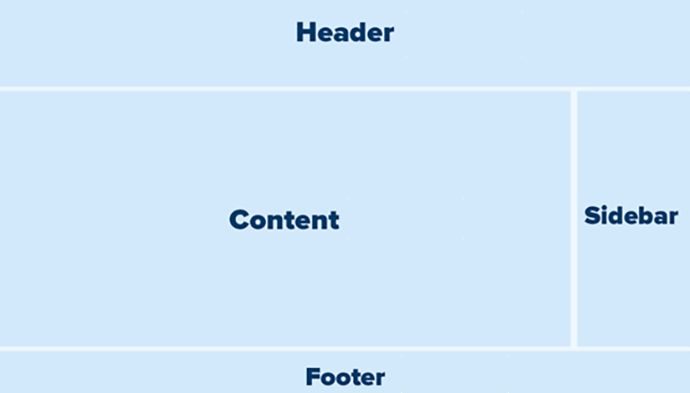
Perché non lo consiglio alla maggior parte degli utenti
Tuttavia, onestamente non consiglio questo metodo per la maggior parte dei proprietari di aziende o principianti. Sebbene possa sembrare efficiente, comporta una curva di apprendimento molto ripida e diversi svantaggi importanti:
- Richiede solide conoscenze di codifica. È necessaria una solida comprensione di HTML, CSS e soprattutto di PHP per farlo correttamente.
- Devi imparare la gerarchia dei modelli di WordPress. Questo è l'insieme complesso di regole che determina quale file di modello WordPress utilizza per qualsiasi pagina data.
- È un processo che richiede tempo. La conversione manuale del codice richiede molto tempo ed è molto incline agli errori.
- Il rischio è elevato. È molto facile commettere un piccolo errore che potrebbe compromettere l'intero sito web.
Ecco perché consiglio vivamente di attenersi ai metodi che abbiamo già trattato. Ti offrono tutti i vantaggi di WordPress senza i grattacapi tecnici.
Risorse bonus per imparare WordPress
Quindi, hai fatto il salto da un sito web HTML statico al mondo dinamico di WordPress.
Ora, se stai pensando: 'WordPress è fantastico, ma c'è molto da imparare!', allora non sei assolutamente solo. È vero, WordPress ha una tonnellata di funzionalità e opzioni.
Ma non preoccuparti! WordPress è in realtà abbastanza facile da usare e lo imparerai più velocemente di quanto pensi. E la parte migliore? WPBeginner è il più grande sito di risorse WordPress per principianti, e siamo qui per aiutarti in ogni fase del percorso.
Ecco solo alcune delle risorse completamente gratuite che puoi trovare su WPBeginner per aiutarti a padroneggiare WordPress:
- Il WPBeginner Blog è il cuore di WPBeginner. Troverai migliaia di tutorial passo-passo, guide e articoli su tutto ciò che riguarda WordPress.
- Il WPBeginner Dictionary è il nostro glossario dove puoi imparare la terminologia di WordPress.
- WPBeginner Videos è la nostra libreria di tutorial video che ti guidano passo-passo attraverso le attività comuni di WordPress. È perfetto per gli studenti visivi!
- Il nostro Canale YouTube di WPBeginner offre ancora più aiuto video ed è utilizzato da oltre un milione di iscritti.
- Il WPBeginner Blueprint ti introduce agli strumenti e ai plugin che utilizziamo qui su WPBeginner. È come dare un'occhiata dietro le quinte della nostra configurazione WordPress.
- WPBeginner Deals è dove raccogliamo sconti esclusivi e coupon su prodotti e servizi WordPress, solo per gli utenti di WPBeginner. Puoi risparmiare su temi, plugin, hosting e altro ancora.
Domande frequenti sulla conversione di HTML in WordPress
Avendo aiutato molti utenti a passare da HTML a WordPress, ricevo molte domande comuni. Ecco le risposte ad alcune delle domande più frequenti.
1. La conversione da HTML a WordPress influenzerà la mia SEO?
Può farlo, sia in positivo che in negativo. Se segui i passaggi correttamente, specialmente impostando i reindirizzamenti 301 per tutte le tue vecchie pagine, puoi proteggere e persino migliorare la tua SEO. WordPress e plugin come AIOSEO offrono strumenti molto migliori per l'ottimizzazione rispetto a un sito HTML statico. Tuttavia, se non riesci a impostare i reindirizzamenti, perderai i tuoi ranking esistenti.
2. Quanto tempo ci vuole per migrare un sito da HTML a WordPress?
Dipende dalle dimensioni del tuo sito web. Per un piccolo sito con 5-10 pagine, potresti probabilmente completare il processo in un giorno. Per un sito più grande con decine o centinaia di pagine, sarà un progetto di più giorni. La chiave è essere metodici e trasferire il contenuto pagina per pagina.
3. Posso mantenere lo stesso identico design del mio sito HTML?
Sebbene tu possa trovare un tema WordPress che assomigli, ottenere una corrispondenza esatta 1:1 è difficile senza sviluppo personalizzato. Il mio consiglio è di concentrarti sulla ricerca di un tema moderno e pulito che sia simile al tuo vecchio design e poi utilizzare il page builder per ricreare i layout delle tue pagine chiave. L'obiettivo è modernizzare e semplificare la gestione, non solo creare un clone perfetto.
Spero che questo tutorial ti abbia aiutato a convertire il tuo sito HTML statico in WordPress. Potresti anche voler consultare la mia checklist definitiva per la migrazione SEO di WordPress per principianti o la mia scelta esperta dei migliori servizi di migrazione WordPress.
Se ti è piaciuto questo articolo, iscriviti al nostro canale YouTube per tutorial video su WordPress. Puoi anche trovarci su Twitter e Facebook.





Hai una domanda o un suggerimento? Lascia un commento per iniziare la discussione.